Come unire pagine PDF
Ti piacerebbe combinare il contenuto di due o più file PDF in un unico documento, ma non sai come fare? Stai cercando un programma in grado di unire pagine PDF facendoti scegliere quali conservare e quali no, ma non intendi rivolgerti a nessun costoso software commerciale? Beh, sono lieto di comunicarti che sei capitato nel posto giusto, al momento giusto.
Qui sotto trovi infatti indicati alcuni programmi, servizi online e app che permettono di fare proprio quello di cui hai bisogno, spesso in maniera gratuita. Permettono dunque di unire il contenuto di due o più file PDF offrendo all’utente la possibilità di riordinarli e/o di scegliere quali pagine conservare e quali no per ciascun documento. In questo modo, potrai creare dei PDF “unici” con all’interno solo le pagine che ti servono.
Le soluzioni in questione sono tutte esternamente intuitive e basta davvero poco per capire come funzionano; ad ogni modo, qualora ne avessi bisogno, di seguito trovi le istruzioni necessarie per scaricarle e usarle al meglio. Bando quindi alle ciance e passiamo all’azione: ci sono dei documenti che vanno unificati, e anche in fretta!
Indice
Come unire pagine PDF in un unico file
Vorresti scoprire quali sono gli strumenti da usare per unire pagine PDF in un unico file? Allora continua pure a leggere: di seguito trovi segnalate quelle che, a mio modesto avviso, rappresentano le migliori soluzioni adatte allo scopo disponibili per computer Windows e macOS.
PDFtk Free (Windows)
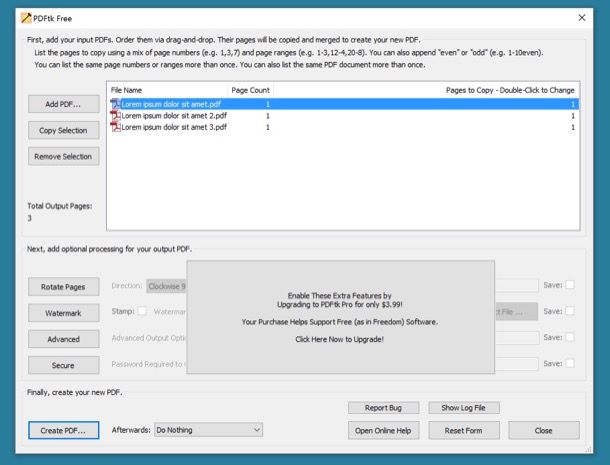
Se hai bisogno di unire pagine PDF e utilizzi un computer Windows, prova a scaricare PDFtk Free. Si tratta di un’applicazione gratuita che permette di unire e dividere i documenti in formato PDF facendo scegliere, all’occorrenza, quali pagine mantenere e quali scartare. Da notare che è disponibile anche in una variante a pagamento (che costa 3,99 dollari) la quale consente di apportare ulteriori modifiche ai PDF, andandoli a ruotare, aggiungendo dei watermark ecc.
Per scaricare il programma sul tuo computer, collegati al relativo sito Web e fai clic sul pulsante Download PDFtk Free che si trova a metà pagina.
A download completato, apri il file pdftk_free-xx-win-setup.exe appena ottenuto e, nella finestra che vedi comparire sul desktop, fai clic sui pulsanti Sì e Next. Accetta quindi le condizioni d’uso del software, mettendo il segno di spunta accanto alla voce I accept the agreement e completa il setup, cliccando in sequenza sui bottoni Next (per quattro volte consecutive), Install e Finish.
Ora che visualizzi la finestra principale del programma sullo schermo, clicca sul pulsante Add PDF che si trova in alto a sinistra, seleziona i documenti da unire e premi sul bottone Create PDF per salvare il documento finale.
Non vuoi mantenere tutte le pagine dei PDF, ma unire solo alcune di esse? Allora fai doppio clic sul campo Pages to copy situato accanto al titolo di ciascun documento e digita i numeri delle pagine da conservare. Puoi digitare i numeri di pagine singole (es. 1,3,5 per conservare solo le pagine 1, 3 e 5 del PDF selezionato), intervalli di pagine specifici (es. 1-5,8-10 per mantenere le pagine dalla 1 alla 5 e dalla 8 alla 10 saltando la altre) o combinare le due cose (es. 1,3,5-10 per mantenere solo le pagine 1 e 3 e l’intervallo di pagine da 5 e 10).
Ad operazione completata, clicca sul pulsante Create PDF, indica la posizione in cui vuoi salvare il file di output e il nome che desideri assegnargli e verrà generato un documento unico contenente solo le pagine che hai specificato.
Anteprima (macOS)
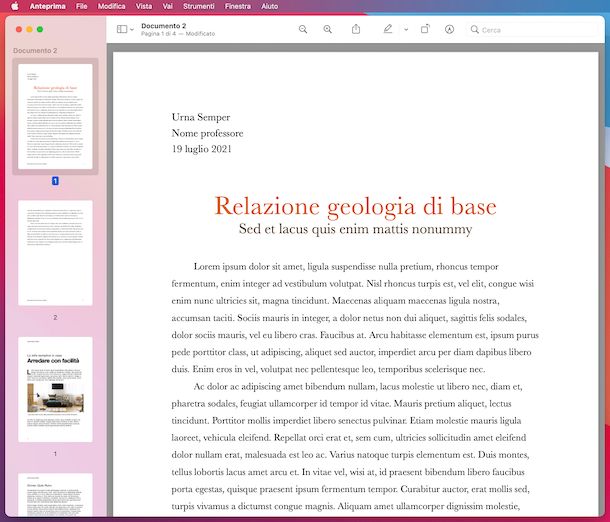
Se utilizzi macOS, puoi unire pagine PDF con Mac senza dover scaricare alcun programma sul computer. Tutto quello di cui hai bisogno, infatti, è Anteprima, il software per la visualizzazione delle immagini e dei documenti in formato PDF incluso “di serie” sui computer a marchio Apple. Integra anche alcuni strumenti e funzioni per apportare semplici modifiche ai file che gli vengono dati “in pasto”, di conseguenza lo si può usare pure per effettuare l’operazione oggetto di questo tutorial.
Per utilizzare Anteprima per il tuo scopo, il primo passo che devi compiere è importare tutti i PDF da unire all’interno dell’applicazione. Seleziona, dunque, i documenti su cui lavorare, premendo il tasto command sulla tastiera, facendo clic sinistro con il mouse sulle relative icone, facendo poi clic destro su una qualsiasi di esse e scegliendo le voci Apri con e Anteprima dal menu contestuale. In alternativa, apri uno qualsiasi dei PDF in Anteprima e trascina gli altri nella barra laterale dell’applicazione (se non è visibile, puoi richiamarla selezionando il menu Vista in alto a sinistra e poi la voce Miniature in esso presente).
Successivamente, riordina le miniature delle pagine come ritieni sia più opportuno, facendoci clic sinistro sopra e, continuando a tenere premuto, trascinandole nella posizione desiderata. Per cancellare una pagina, invece, fai clic sulla sua miniatura e premi la barra spaziatrice sulla tastiera del Mac.
Per concludere, recati nel menu File in alto a sinistra, seleziona la voce Stampa in esso presente, scegli l’opzione Salva come PDF nel menu a tendina collocato nella parte in basso a sinistra della nuova finestra che si apre e indica la posizione in cui salvare il PDF “unificato”.
Altre soluzioni per unire pagine PDF in un unico file
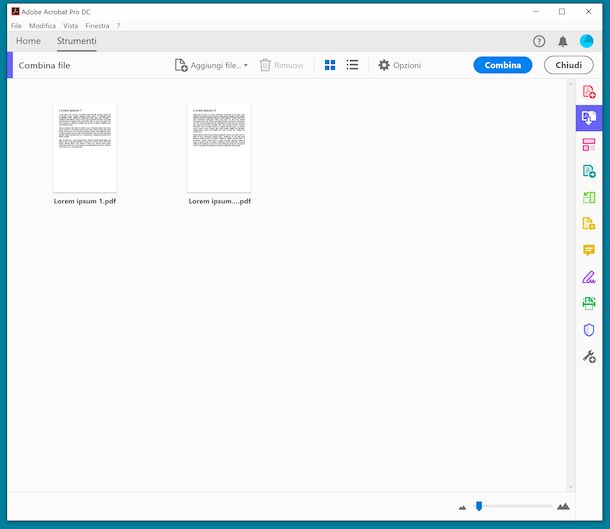
Le soluzioni per unire pagine PDF in unico documento che ti ho proposto nelle precedenti righe non hanno saputo attirare in maniera particolare la tua attenzione? Mi spiace, ma non gettare ancora la spugna! Prova a dare uno sguardo alle altre soluzioni che trovi nel seguente elenco: magari riesci a trovare qualcosa che fa al caso tuo.
- Acrobat Pro DC (Windows/macOS) — software di casa Adobe grazie al quale è possibile aprire, visualizzare ed editare in vari i modi i file in formato PDF, anche unendoli. È compatibile sia con Windows che con macOS. Da notare che per unire pagine PDF Acrobat bisogna sostenere il costo dell’abbonamento al servizio (che presenta prezzi a partire da 18,29 euro/mese), il quale può però essere provato gratis e senza limitazioni per 7 giorni.
- PDF Merge Tool (Windows) — si tratta di un software gratuito per soli sistemi operativi Windows che permette di unire tra loro più file PDF. Non necessità di installazione ed è estremamente intuitivo.
- PDF Toolkit+ (macOS) — è un’applicazione a pagamento (costa 2,29 euro) disponibile per macOS che può essere definitiva come una sorta di coltellino svizzero per i PDF. Consente, infatti, di effettuare svariate operazioni sui file di questo tipo, unione compresa.
Come unire pagine PDF online
Invece che usare i “classici” software per computer preferiresti unire pagine PDF online, quindi affidandoti a degli appositi servizi Web? Allora ho qui quello che fa per te. Di seguito, infatti, trovi segnalate quelle che, a parer mio, sono le migliori soluzioni appartenenti alla categoria in questione, funzionanti da qualsiasi browser e sistema operativo. Provale subito e non te ne pentirai!
iLovePDF
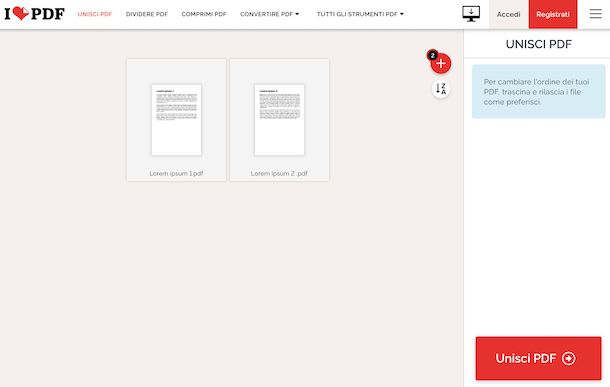
Se cerchi uno strumento funzionante online per unire pagine PDF, ti consiglio di provare iLovePDF. Si tratta di un servizio Web che permette di modificare e convertire i PDF in vari modi, anche andandoli a unificare. È gratis, ma permette di intervenire su documenti grandi fino a 200 MB e di elaborare un solo file alla volta. Per aggirare queste limitazioni e sbloccare altre funzioni aggiuntive bisogna sottoscrivere l’abbonamento a pagamento (con costi a partire da 6 euro/mese). Da notare, inoltre, che tutela la privacy degli utenti, in quanto i documenti caricati sul servizio vengono rimossi dai server di quest’ultimo in maniera automatica a poche ore dall’upload.
Per utilizzare iLovePDF, visita la relativa home page, fai clic sul pulsante Seleziona PDF file e preleva i PDF su cui vuoi andare ad agire dal tuo computer. In alternativa, trascina direttamente i documenti da unificare nella finestra del navigatore. Puoi scegliere di caricare il documento anche dal tuo account Google Drive o Dropbox, premendo sui pulsanti appositi.
Successivamente, se necessario, modifica l’ordine in cui sono disposti i PDF, facendo clic sulle relative miniature e, continuando a tenere premuto, trascinandole nella posizione desiderata. Se vuoi, puoi pure ordinare velocemente i file per nome, premendo sul pulsante con la freccia e le lettere sito a destra.
Infine, clicca sul bottone Unisci PDF situato in basso a destra e, a processo ultimato, il documento di output verrà scaricato in automatico sul computer. Se questo non succede, puoi forzare il download premendo sul pulsante Scarica il PDF unito. Puoi pure decidere di salvare il file finale su Google Drive o Dropbox oppure di condividerlo via URL, semplicemente premendo sui bottoni appositi.
Altre soluzioni per unire pagine PDF online
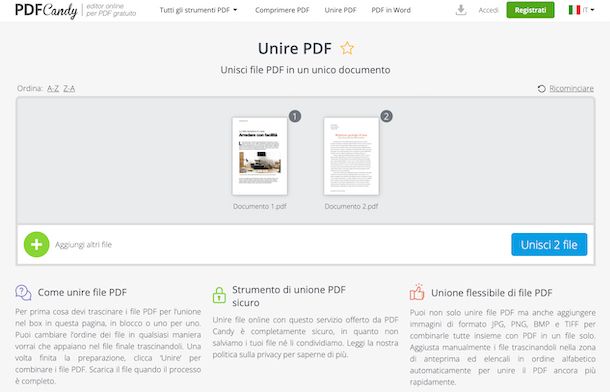
Cerchi altre soluzioni online tramite le quali poter unire pagine PDF? Ti accontento subito. Le trovi nel seguente elenco.
- PDF Candy — si tratta di un servizio Web che mette a disposizione degli utenti vari strumenti per modificare i file PDF. Ovviamente, include anche un tool per unificare i documenti. Da notare che non consente di caricare file aventi un peso superiore a 500 MB. Per aggirare questa limitazione e sbloccare altre funzioni extra bisogna sottoscrivere l’abbonamento a pagamento (al costo base di 6 euro/mese). Per quel che concerne la privacy degli utenti, questa è tutelata, in quanto i PDF caricati sui server del servizio vengono eliminati automaticamente entro poche ore.
- Online2PDF — è un comodo servizio online a costo zero che permette di unire fino a 20 documenti per volta per un peso complessivo di 100 MB per singolo file e di 150 MB se si caricano più PDF in contemporanea. Per funzionare non necessità della creazione di un account apposito. Tutela la privacy degli utenti cancellando a poche ore dall’upload i file personali.
- PDF2Go — è un altro servizio online per unire i PDF, il quale può però essere usato anche per effettuare altre opzioni di modifica sulla tipologia di file in questione. Il suo funzionamento è molto intuitivo e permette di eseguire l’upload di file aventi una dimensione massima di 50 MB. Per aggirare questo limite e sbloccare altre funzioni occorre creare un account e/o sottoscrivere il piano a pagamento (al costo di 5,50 euro/mese). La privacy degli utenti, invece, viene tutelata poiché i contenuti caricati sul servizio vengono rimossi in automatico dai suoi server nel giro di qualche ora.
App per unire pagine PDF
Non hai il computer a portata di mano e vorresti capire quali sono le migliori app per unire pagine PDF, così da andare ad agire da smartphone e tablet Android e dai dispositivi iOS/iPadOS? Allora prosegui pure nella lettura, le trovi segnalate qui sotto.
PDF Merge (Android/iOS/iPadOS)
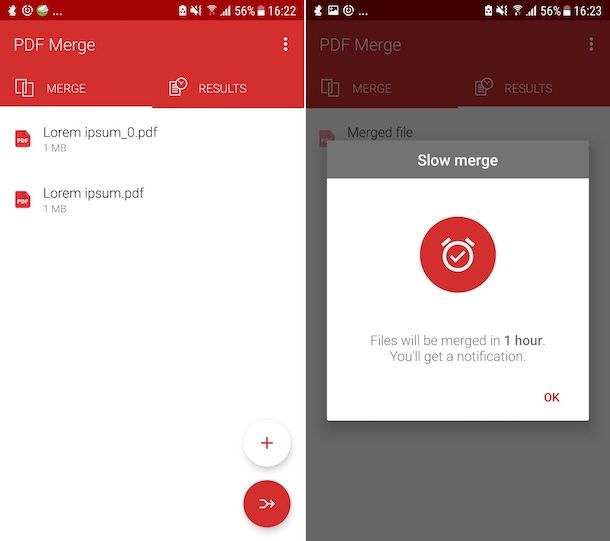
Per unire pagine PDF da mobile, ti consiglio di rivolgerti all’uso di PDF Merge. Come promette lo stesso nome, si tratta di un’app per Android e iOS/iPadOS che consente di unire più file PDF tra loro prelevandoli da vari servizi di cloud storage e/o di intervenire direttamente all’interno di altre app. L’unica nota negativa è il fatto che per ottenere il file PDF unificato bisogna attendere almeno 60 minuti. Per aggirare questa limitazione bisogna effettuare acquisti in-app (al costo di 10,99 euro).
Per scaricare e installare l’app sul tuo dispositivo, procedi nel seguente modo: se stai usando Android, visita la relativa sezione del Play Store e premi sul bottone Installa (se stai usando un device su cui non c’è il Play Store, puoi scaricare l’app da store alternativi); se, invece, stai usando un dispositivo iOS/iPadOS, accedi alla relativa sezione dell’App Store, premi sul bottone Ottieni, quindi su quello Installa e autorizza il download tramite Face ID, Touch ID o password dell’ID Apple.
Successivamente, avvia l’app selezionando la relativa icona che è stata aggiunta alla home screen e quando visualizzi la schermata principale di PDF Merge scegli se acconsentire o meno alla ricezione delle notifiche, dopodiché premi sul bottone rosso con i due fogli collocato in alto, seleziona il servizio da cui intendi prelevare i file PDF da unire facendo tap sull’icona di tuo interesse e fornisci le autorizzazioni eventualmente richieste.
A questo punto, seleziona i file su cui vuoi andare ad agire, dopodiché riordinali in base a quelle che sono le tue preferenze ed esigenze premendo sul pulsante con le tre linee in orizzontale collocato sulla destra e spostandoli continuando a tenere premuto.
Per finire, premi sulla voce Merge in alto a sinistra, fai tap sulla voce Wait e attendi che tutta la procedura per unire i file venga portata a termine. In seguito, riceverai una notifica, ti verrà mostrata l’anteprima del documento unificato e potrai salvarlo in un’altra posizione sul tuo dispositivo o comunque su altri servizi facendo tap sulla dicitura Share in basso a sinistra.
Altre app per unire pagine PDF
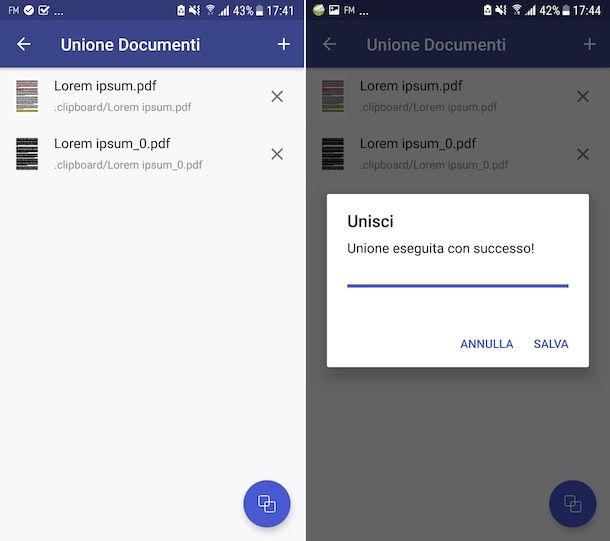
Cerchi altre app tramite cui poter unire pagine PDF? Prova a dare un’occhiata alle soluzioni appartenenti alla categoria in oggetto che ho incluso nell’elenco qui sotto! Spero vivamente che, alla fine, tu riesca a trovare qualcosa in grado di soddisfarti.
- PDF Element (Android/iOS/iPadOS) — applicazione disponibile per Android e iOS/iPadOS che consente di visualizzare, modificare, annotare, convertire e firmare i documenti PDF, tutto in modo molto semplice e, soprattutto, gratis. È disponibile sia per Android che per iOS/iPadOS.
- PDF Tools (Android) — si tratta di un’applicazione che offre ai suoi utilizzatori vari strumenti per intervenire sui documenti PDF. Permette, dunque, di unire i PDF, di dividerli, di proteggerli con password, sbloccarli ecc. È gratis, ma propone acquisti in-app (al costo di 2,49 euro) per sbloccare tutte le funzioni disponibili.
- PDF Expert (iOS/iPadOS) — app per iPhone e iPad che permette di visualizzare i documenti in formato PDF e di intervenire su di essi in vari modi, anche unendoli. Di base è gratis, ma propone acquisti in-app (al costo di 52,99 euro/anno) per sbloccare tutte le funzionalità offerte.

Autore
Salvatore Aranzulla
Salvatore Aranzulla è il blogger e divulgatore informatico più letto in Italia. Noto per aver scoperto delle vulnerabilità nei siti di Google e Microsoft. Collabora con riviste di informatica e cura la rubrica tecnologica del quotidiano Il Messaggero. È il fondatore di Aranzulla.it, uno dei trenta siti più visitati d'Italia, nel quale risponde con semplicità a migliaia di dubbi di tipo informatico. Ha pubblicato per Mondadori e Mondadori Informatica.






